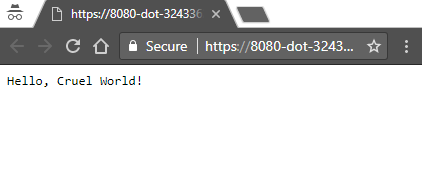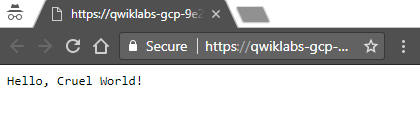Checkpoints
Deploy your app
/ 100
App Engine: Qwik Start - Python
GSP067
Informações gerais
Com o App Engine, os desenvolvedores podem se concentrar no que fazem melhor: escrever código. Os desenvolvedores fazem os uploads dos apps no App Engine, e o Google Cloud cuida do resto. Como o App Engine fornece toda a computação necessária, servidores, máquinas virtuais e instâncias são prescindíveis. Os desenvolvedores não precisam se preocupar com sistemas operacionais, servidores da Web, registros, monitoramento, balanceamento de carga, administração do sistema nem escalonamento: o App Engine cuida de tudo. Eles só precisam se concentrar na criação de soluções para as organizações e os usuários.
O ambiente padrão do App Engine oferece serviços de hospedagem de aplicativos que funcionam com as seguintes linguagens: Python, Java, PHP, Go, Node.js e Ruby. Já o ambiente flexível do App Engine oferece ainda mais liberdade com o suporte a ambientes de execução personalizados. No entanto, ele está fora do escopo deste laboratório.
O App Engine é o ambiente de execução sem servidor original do Google Cloud e, desde que foi lançado em 2008, passou a incluir os seguintes recursos:
- Cloud Functions: ótimo para situações em que você não tem um app inteiro, dividiu um app maior e monolítico em vários microsserviços ou tem tarefas curtas orientadas a eventos que são executadas com base nas atividades do usuário.
- Cloud Run: serviço de hospedagem de contêiner sem servidor semelhante ao App Engine, mas que reflete com mais precisão o estado atual de desenvolvimento do software.
Neste laboratório, você vai aprender a implantar um app básico no App Engine, mas recomendamos que você também conheça o Cloud Functions e o Cloud Run. Com o App Engine, é fácil criar e implantar aplicativos que são executados de maneira confiável mesmo quando estão sobrecarregados e com grandes quantidades de dados. O Cloud Functions e o Cloud Run também funcionam assim.
Os apps do App Engine podem acessar vários outros serviços do Cloud ou do Google para uso nos aplicativos:
- Banco de dados NoSQL: Cloud Datastore, Cloud Firestore, Cloud BigTable
- Banco de dados relacional: Cloud SQL ou Cloud AlloyDB, Cloud Spanner
- Armazenamento de arquivos/objetos: Cloud Storage, Cloud Filestore, Google Drive
-
Armazenamento em cache: Cloud Memorystore (Redis ou
Memcached) - Execução de tarefas: Cloud Tasks, Cloud Pub/Sub, Cloud Scheduler, Cloud Workflows
- Autenticação de usuário: Cloud Identity Platform, Firebase Auth, Serviços de Identificação do Google
Os aplicativos são executados em um ambiente seguro e controlado, permitindo que o ambiente padrão do App Engine distribua solicitações por vários servidores e escalonando os servidores de acordo com as demandas de tráfego. O aplicativo é executado no próprio ambiente seguro e confiável, independente do hardware, sistema operacional ou local físico do servidor.
Neste laboratório prático, você aprenderá a criar um aplicativo do App Engine que exibe uma mensagem curta.
Conteúdo
Neste laboratório você vai fazer o seguinte com um app em Python:
- Clonar/fazer o download
- Testar
- Atualizar
- Testar
- Implantar
Configuração e requisitos
Antes de clicar no botão Start Lab
Leia estas instruções. Os laboratórios são cronometrados e não podem ser pausados. O timer é iniciado quando você clica em Começar o laboratório e mostra por quanto tempo os recursos do Google Cloud vão ficar disponíveis.
Este laboratório prático permite que você realize as atividades em um ambiente real de nuvem, não em uma simulação ou demonstração. Você vai receber novas credenciais temporárias para fazer login e acessar o Google Cloud durante o laboratório.
Confira os requisitos para concluir o laboratório:
- Acesso a um navegador de Internet padrão (recomendamos o Chrome).
- Tempo para concluir o laboratório---não se esqueça: depois de começar, não será possível pausar o laboratório.
Como iniciar seu laboratório e fazer login no console do Google Cloud
-
Clique no botão Começar o laboratório. Se for preciso pagar, você verá um pop-up para selecionar a forma de pagamento. No painel Detalhes do laboratório à esquerda, você verá o seguinte:
- O botão Abrir Console do Cloud
- Tempo restante
- As credenciais temporárias que você vai usar neste laboratório
- Outras informações se forem necessárias
-
Clique em Abrir Console do Google. O laboratório ativa recursos e depois abre outra guia com a página Fazer login.
Dica: coloque as guias em janelas separadas lado a lado.
Observação: se aparecer a caixa de diálogo Escolher uma conta, clique em Usar outra conta. -
Caso seja preciso, copie o Nome de usuário no painel Detalhes do laboratório e cole esse nome na caixa de diálogo Fazer login. Clique em Avançar.
-
Copie a Senha no painel Detalhes do laboratório e a cole na caixa de diálogo Olá. Clique em Avançar.
Importante: você precisa usar as credenciais do painel à esquerda. Não use suas credenciais do Google Cloud Ensina. Observação: se você usar sua própria conta do Google Cloud neste laboratório, é possível que receba cobranças adicionais. -
Acesse as próximas páginas:
- Aceite os Termos e Condições.
- Não adicione opções de recuperação nem autenticação de dois fatores (porque essa é uma conta temporária).
- Não se inscreva em testes gratuitos.
Depois de alguns instantes, o console do GCP vai ser aberto nesta guia.

Ativar o Cloud Shell
O Cloud Shell é uma máquina virtual com várias ferramentas de desenvolvimento. Ele tem um diretório principal permanente de 5 GB e é executado no Google Cloud. O Cloud Shell oferece acesso de linha de comando aos recursos do Google Cloud.
- Clique em Ativar o Cloud Shell
na parte de cima do console do Google Cloud.
Depois de se conectar, vai notar que sua conta já está autenticada, e que o projeto está configurado com seu PROJECT_ID. A saída contém uma linha que declara o projeto PROJECT_ID para esta sessão:
gcloud é a ferramenta de linha de comando do Google Cloud. Ela vem pré-instalada no Cloud Shell e aceita preenchimento com tabulação.
- (Opcional) É possível listar o nome da conta ativa usando este comando:
-
Clique em Autorizar.
-
A saída será parecida com esta:
Saída:
- (Opcional) É possível listar o ID do projeto usando este comando:
Saída:
Exemplo de saída:
gcloud, acesse o guia com informações gerais sobre a gcloud CLI no Google Cloud.
Tarefa 1: ative a API Google App Engine Admin
Com essa API, os desenvolvedores podem provisionar e gerenciar aplicativos do App Engine.
- No menu de navegação à esquerda, clique em APIs e serviços > Biblioteca.
- Digite "API App Engine Admin" na caixa de pesquisa.
- Clique no card API App Engine Admin.
- Selecione Ativar. Se a mensagem que solicita a ativação da API não for exibida, ela já estará ativada e você não vai precisar fazer nada.
Tarefa 2: faça o download do app Hello World
Existe um aplicativo simples para Python chamado Hello World que pode ser usado para entender como funciona a implantação de um app no Google Cloud. Siga estas etapas para fazer o download do aplicativo Hello World na sua instância do Google Cloud:
- Digite o comando a seguir para copiar o repositório do app de exemplo Hello World na sua instância do Google Cloud:
- Acesse o diretório que contém o código de amostra:
Tarefa 3: teste o aplicativo
Teste o aplicativo com o servidor de desenvolvimento do Google Cloud (dev_appserver.py), incluído no SDK do App Engine pré-instalado.
- No diretório helloworld onde está localizado o arquivo de configuração app.yaml do aplicativo, inicie o servidor de desenvolvimento do Google Cloud com o seguinte comando:
O servidor da Web está em execução e recebendo solicitações na porta 8080.
-
Clique em Visualização na Web (
) > Visualizar na porta 8080 para ver os resultados.
Em uma nova janela do navegador, você verá o seguinte:
Tarefa 4: faça uma alteração
É possível deixar o servidor de desenvolvimento em execução enquanto você desenvolve o aplicativo. Esse servidor detecta alterações nos arquivos de origem e os atualiza, se necessário.
Vamos tentar. Coloque o servidor de desenvolvimento em execução. Abra outra janela de linha de comando e depois edite main.py para mudar "Hello World!" para "Hello, Cruel World!".
-
Clique em (+) ao lado da guia do Cloud Shell para abrir uma nova sessão de linha de comando.
-
Digite este comando para acessar o diretório que contém o código de amostra:
- Digite o seguinte para abrir o main.py no nano e editar o conteúdo:
-
Mude "Hello World!" para "Hello, Cruel World!".
-
Salve o arquivo com CTRL+S e saia com CTRL+X.
-
Recarregue a janela do navegador com "Hello World!" ou clique em Visualização na Web (
) > Visualizar na porta 8080 para ver os resultados.
Tarefa 5: implante o aplicativo
- Para implantar o aplicativo no App Engine, execute o comando a seguir no diretório raiz do aplicativo, onde o arquivo app.yaml está localizado:
- Insira o número que representa sua região:
- O aplicativo do App Engine será criado.
Exemplo de saída:
- Digite Y para confirmar os detalhes e começar a implantação do serviço.
Exemplo de saída:
Tarefa 6: veja o aplicativo
- Para iniciar o navegador, digite o comando abaixo e clique no link informado:
Exemplo de saída (seu link será diferente):
Seu aplicativo será implantado, e você poderá ler a mensagem curta no navegador.
Clique em Verificar meu progresso para conferir o objetivo.
Tarefa 7: teste seus conhecimentos
Faça nosso teste para avaliar seus conhecimentos sobre o Google Cloud Platform. Selecione mais de uma resposta se necessário.
Parabéns!
Termine a Quest
Este laboratório autoguiado faz parte da Quest Baseline: Deploy & Develop. Uma Quest é uma série de laboratórios relacionados que formam um programa de aprendizado. Ao concluir uma Quest, você ganha um selo como reconhecimento da sua conquista. Você pode publicar os selos com um link para eles no seu currículo on-line ou nas redes sociais. Inscreva-se nesta Quest ou em outra que tenha este laboratório para receber os créditos de conclusão imediatamente. Consulte o catálogo do Google Cloud Ensina para ver todas as Quests disponíveis.
Comece o próximo laboratório
Este laboratório também faz parte de uma série chamada Qwik Starts. Ela foi desenvolvida para apresentar os vários recursos disponíveis no Google Cloud. Pesquise "Qwik Starts" no catálogo de laboratórios para encontrar algum que seja do seu interesse.
Próximas etapas/Saiba mais
- Para saber mais sobre o App Engine, consulte Visão geral do App Engine.
- Tente algo novo no App Engine em Como criar um app Python 3 Flask no App Engine
Treinamento e certificação do Google Cloud
Esses treinamentos ajudam você a aproveitar as tecnologias do Google Cloud ao máximo. Nossas aulas incluem habilidades técnicas e práticas recomendadas para ajudar você a alcançar rapidamente o nível esperado e continuar sua jornada de aprendizado. Oferecemos treinamentos que vão do nível básico ao avançado, com opções de aulas virtuais, sob demanda e por meio de transmissões ao vivo para que você possa encaixá-las na correria do seu dia a dia. As certificações validam sua experiência e comprovam suas habilidades com as tecnologias do Google Cloud.
Manual atualizado em 18 de outubro de 2023
Laboratório testado em 18 de outubro de 2023
Copyright 2024 Google LLC. Todos os direitos reservados. Google e o logotipo do Google são marcas registradas da Google LLC. Todos os outros nomes de produtos e empresas podem ser marcas registradas das respectivas empresas a que estão associados.